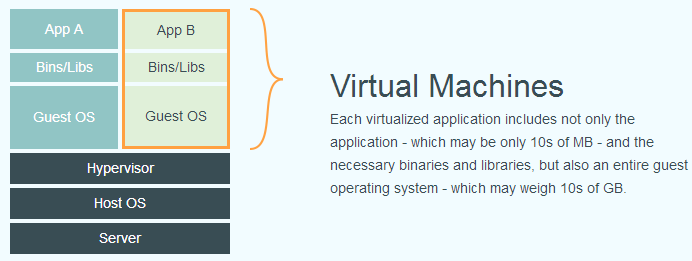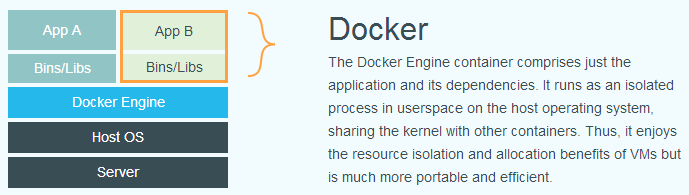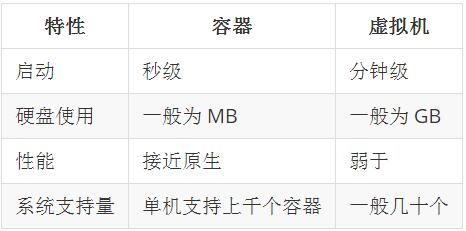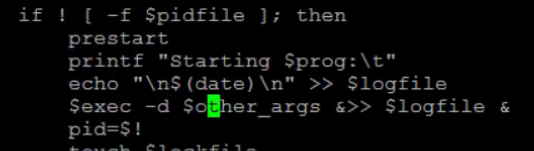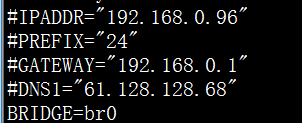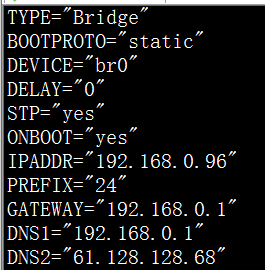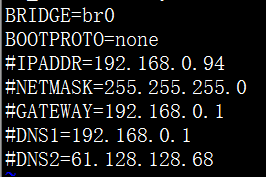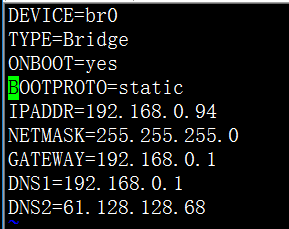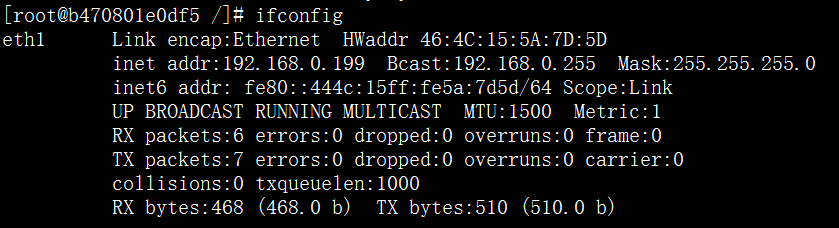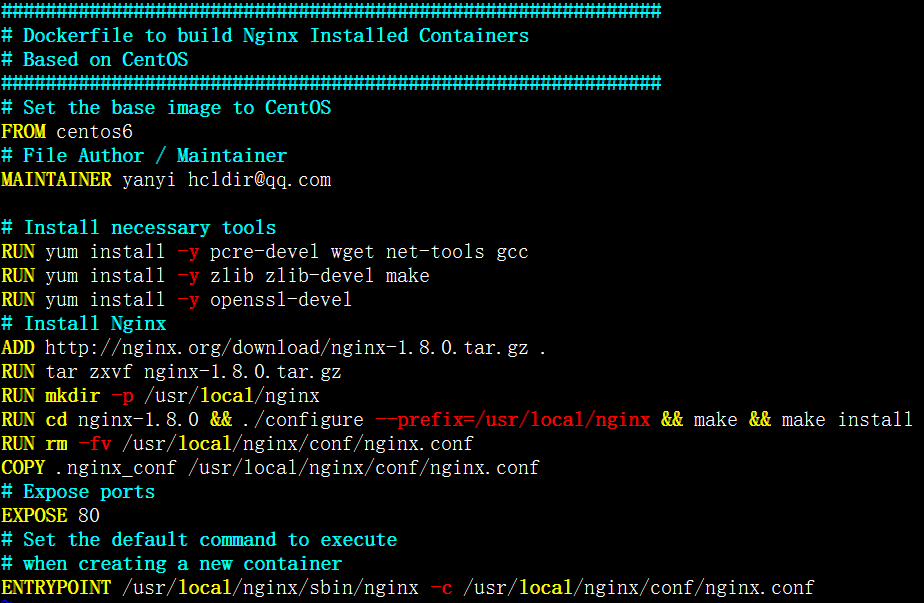1.Docker简介 容器虚拟化,比传统的虚拟化轻量
2013年出现,发展非常迅猛
Redhat在6.5版本开始支持docker
使用go语言开发,基于apache2.0协议
开源软件,项目代码在github维护
容器虚拟化和传统虚拟化比较
Docker的优势 启动非常快,秒级实现
资源利用率很高,一台机器可以跑上千个docker容器
更快的交付和部署,一次创建和配置后,可以在任意地方运行
内核级别的虚拟化,不需要额外的hypevisor支持,会有更高的性能和效率
易迁移,平台依赖性不强
Docker核心概念 镜像,是一个只读的模板,类似于安装系统用到的那个iso文件,我们通过镜像来完成各种应用的部署。
容器,镜像类似于操作系统,而容器类似于虚拟机本身。它可以被启动、开始、停止、删除等操作,每个容器都是相互隔离的。
仓库,存放镜像的一个场所,仓库分为公开仓库和私有仓库。 最大的公开仓库是Docker hub(hub.docker.com),国内公开仓库(dockerpool.com)
2.Docker安装 centos6 上安装 1
2
[root@docker ~]
[root@docker ~]
启动docker
如status 查看状态
解决办法如下
重启 docker 正常运行
1
2
3
4
5
[root@docker ~]
停止 docker: [失败]
Starting docker: [确定]
[root@docker ~]
docker (pid 24216) 正在运行...
centos7 上安装 启动docker
3.Docker 镜像管理 从docker.com获取centos镜像 docker pull centos
1
2
3
4
5
6
7
[root@docker ~]
Using default tag: latest
Trying to pull repository docker.io/library/centos ...
latest: Pulling from docker.io/library/centos
45a2e645736c: Pull complete
Digest: sha256:c577af3197aacedf79c5a204cd7f493c8e07ffbce7f88f7600bf19c688c38799
Status: Downloaded newer image for docker.io/centos:latest
docker images 查看本地都有哪些镜像
1
2
3
[root@docker ~]
REPOSITORY TAG IMAGE ID CREATED SIZE
docker.io/centos latest 67591570dd29 5 weeks ago 191.8 MB
docker tag centos yanyi 为centos镜像设置标签为yanyi
再使用docker images查看会多出来一行,改行的image id和centos的一样
1
2
3
4
[root@docker ~]
REPOSITORY TAG IMAGE ID CREATED SIZE
docker.io/centos latest 67591570dd29 5 weeks ago 191.8 MB
yanyi latest 67591570dd29 5 weeks ago 191.8 MB
docker search [image-name] 从docker仓库搜索docker镜像,后面是关键词
docker run -t -i centos /bin/bash 用下载到的镜像开启容器,-i 表示让容器的标准输入打开,-t 表示分配一个伪终端,要把-i -t 放到镜像名字前面
当该镜像发生修改后,我们可以把该镜像提交重新生成一个新版本进行在本地。
docker ps 查看运行的容器,加上-a 选项可以查看没有运行的容器
1
2
3
[root@docker ~]
CONTAINER ID IMAGE COMMAND CREATED STATUS PORTS NAMES
6e35c7590c0e centos "/bin/bash" 2 minutes ago Exited (0) About a minute ago desperate_jepsen
docker rmi centos 用来删除指定镜像, 其中后面的参数可以是tag,如果是tag时,实际上是删除该tag,只要该镜像还有其他tag,就不会删除该镜像。当后面的参数为镜像ID时,则会彻底删除整个镜像,连通所有标签一同删除
1
2
3
[root@docker ~]
Untagged: yanyi:latest
Untagged: docker.io/centos@sha256:c577af3197aacedf79c5a204cd7f493c8e07ffbce7f88f7600bf19c688c38799
tag 是可以更改的
1
2
3
4
5
6
7
8
[root@docker ~]
REPOSITORY TAG IMAGE ID CREATED SIZE
docker.io/centos latest 67591570dd29 5 weeks ago 191.8 MB
[root@docker ~]
[root@docker ~]
REPOSITORY TAG IMAGE ID CREATED SIZE
centos yanyi 67591570dd29 5 weeks ago 191.8 MB
docker.io/centos latest 67591570dd29 5 weeks ago 191.8 MB
4.docker 镜像使用容器生成新的镜像 docker ps 可以查看运行的镜像
1
2
[root@docker ~]
CONTAINER ID IMAGE COMMAND CREATED STATUS PORTS NAMES
说明现在没有运行的镜像,用 docker ps -a 查看没有运行的镜像
1
2
3
[root@docker ~]
CONTAINER ID IMAGE COMMAND CREATED STATUS PORTS NAMES
6e35c7590c0e centos "/bin/bash" 36 hours ago Exited (0) 36 hours ago desperate_jepsen
运行没有运行的镜像,命令 docker start CONTAINER ID可以只输入前3位
1
2
3
4
5
[root@docker ~]
6e3
[root@docker ~]
CONTAINER ID IMAGE COMMAND CREATED STATUS PORTS NAMES
6e35c7590c0e entos "/bin/bash" 36 hours ago Up 9 seconds desperate_jepsen
进入运行镜像,命令 docker exec -it /bin/bash 也可以只输入前3位
1
2
[root@docker ~]# docker exec -i -t 6e3 /bin/bash
[root@6e35c7590c0e /]#
在镜像中可以执行一些命令
也可以查看镜像版本
1
2
[root@914ff4a5efee /]
CentOS Linux release 7.3.1611 (Core)
1
2
[root@914ff4a5efee /]
Linux 914ff4a5efee 3.10.0-514.el7.x86_64
Docker 基于已有镜像的容器创建镜像 运行docker run后,进入到该容器中,我们做一些变更,比如安装一些东西,然后针对这个容器进行创建新的镜像
docker commit -m “change somth” -a “somebody info” container_id (通过docker ps -a获取id) 新镜像名字
例如:
1
2
3
4
5
6
7
[root@docker ~]
sha256:230c1f5d9646084a345b40f75d5eca5d62f4bf7cde8ba03d26a5b161057da55b
[root@docker ~]
REPOSITORY TAG IMAGE ID CREATED SIZE
centos_with_net latest 230c1f5d9646 14 seconds ago 262.7 MB
centos latest 67591570dd29 5 weeks ago 191.8 MB
centos yanyi 67591570dd29 5 weeks ago 191.8 MB
这个命令有点像svn的提交,-m 加一些改动信息,-a 指定作者相关信息 914这一串为容器id,再后面为新镜像的名字
5.Docker 基于本地模板导入创建镜像 模块获取,可以直接在网上下载一个模块https://openvz.org/Download/template/precreated 可惜速度并不快,若下载了一个centos的模板 centos-6-x86_64-minimal.tar.gz 那么导入该镜像的命令为:
1
2
[root@docker ~]
sha256:601270b7e8af4f738fc5d22c0c6b9aa653ebfa917e9a5dcc371a894ed17cb7a1
把现有镜像,导出为一个文件:
还可以用该文件恢复本地镜像:
或者
docker push image_name 可以把自己的镜像传到dockerhub官方网站上去,但前提是需要先注册一个用户
6.Docker 容器管理 docker create -it centos 这样可以创建一个容器,但该容器并没有启动
1
2
[root@docker ~]
15cb91256d663c18dea652145b5e970220d0295879bbd8647db276eff36a1a76
docker start container_id 启动容器后,可以使用 docker ps 查看到,有start 就有stop,和restart
1
2
[root@docker ~]
15cb91256d66
之前我们使用的docker run 相当于先create再start
docker attach 可以进入一个后台运行的容器,比如 docker attach container_id
1
2
[root@docker ~]
[root@15cb91256d66 /]
但是attach命令不算好用,比如我们想要退出终端,就得exit了,这样容器也就退出了,还有一种方法docker exec -i -t container_id /bin/bash #可以临时打开一个虚拟终端,并且exit后,容器依然运行着
1
2
[root@docker ~]
[root@15cb91256d66 /]
1
2
[root@docker ~]
[root@2983f5289991 /]
这样进入了一个虚拟终端里面,我们可以运行一些命令,使用命令exit或者ctrl d 退出该bash,当退出后这个容器也会停止。
docker run -d 可以让容器在后台运行
比如:
1
2
[root@docker ~]
9afe4cdb5e63604a12045b104fa26008c84267665f27bf2bedebe5e6432b814f
停止镜像 docker stop container_id
docker run –name web -itd centos bash –name 给容器自定义名字
docker logs 可以获取到容器的运行历史信息,用法如下docker logs container_id
docker rm container_id #container_id是ps的时候查看到的,这样就可以把所有container删除。如果是运行的容器,可以加-f
1
2
[root@docker ~]
9afe4cdb5e63
如果是运行的容器,可以加-f
1
2
3
4
5
6
7
8
9
10
[root@docker ~]
CONTAINER ID IMAGE COMMAND CREATED STATUS PORTS NAMES
6e35c7590c0e centos "/bin/bash" 2 days ago Up 4 seconds desperate_jepsen
[root@docker ~]
CONTAINER ID IMAGE COMMAND CREATED STATUS PORTS NAMES
6e35c7590c0e centos "/bin/bash" 2 days ago Up 7 seconds desperate_jepsen
[root@docker ~]
6e35c7590c0e
[root@docker ~]
CONTAINER ID IMAGE COMMAND CREATED STATUS PORTS NAMES
docker run –rm -it centos bash -c “sleep 30” #–rm 可以让容器退出后直接删除,在这里命令执行完容器就会退出,不能和-d一起使用
docker export container_id > file.tar 导出容器
1
2
3
4
5
[root@docker ~]
CONTAINER ID IMAGE COMMAND CREATED STATUS PORTS NAMES
c42f598d215e centos "bash" 16 hours ago Up 9 seconds web
914ff4a5efee centos "/bin/bash" 27 hours ago Up 15 seconds high_mccarthy
[root@docker ~]
可以迁移到其他机器上,需要导入cat file.tar |docker import - yanyi_centos #这样会生成yanyi_centos的镜像
1
2
3
4
5
[root@docker ~]
sha256:7092ed59698a2c1fbff09f883bb525d6d5fea78bbf96885ad5780459ca5bd06d
[root@docker ~]
REPOSITORY TAG IMAGE ID CREATED SIZE
yanyi_centos latest 7092ed59698a About a minute ago 191.8 MB
7.Docker 仓库管理 下载 registry 镜像 docker pull registry #下载registry 镜像,registy为docker官方提供的一个镜像,我们可以用它来创建本地的docker私有仓库。
1
2
3
4
5
6
7
8
9
10
11
12
13
14
15
16
[root@docker ~]
Trying to pull repository docker.io/library/registry ...
0.6.7: Pulling from docker.io/library/registry
a3ed95caeb02: Pull complete
b744ac11e87c: Pull complete
df38afb9684e: Pull complete
0018b940d299: Pull complete
0f24c060f901: Pull complete
95ce9ef4df17: Pull complete
89843edaf725: Pull complete
d1350903a0ac: Pull complete
a8f3ba806716: Pull complete
edeb8014d2ad: Pull complete
d0b78626245e: Pull complete
Digest: sha256:b48ecc989fd0b79a16c2bfe59df5354e3fe85b562ef9f7361eac4bcd19585f5d
Status: Downloaded newer image for docker.io/registry:0.6.7
启动容器 docker run -d -p 5000:5000 registy #以registry镜像启动容器,监听5000端口
1
2
[root@docker ~]
00361bd4d3390430d61db003b7375208e82902e4bb855e5cebfb210da743121f
curl 127.0.0.1:5000 #可以访问它
1
2
[root@docker ~]
"docker-registry server (dev)"
也可以
1
2
3
4
5
[root@docker ~]
Trying 127.0.0.1...
Connected to 127.0.0.1.
Escape character is '^]' .
Connection closed by foreign host.
下面我们来把其中一个镜像上传到私有仓库
docker tag docker.io/busybox 192.168.0.96:5000/busybox #标记一下tag,必须要带有私有仓库的ip:port
docker push 192.168.0.96:5000/busybox
此时报错了类似如下
1
2
3
Error response from daemon: invalid registry endpoint https://192.168.0.96:5000/v0/: unable to ping registry endpoint https://192.168.0.96:5000/v0/
v2 ping attempt failed with error: Get https://192.168.0.96:5000/v2/: EOF
v1 ping attempt failed with error: Get https://192.168.0.96:5000/v1/_ping: EOF. If this private registry supports only HTTP or HTTPS with an unknown CA certificate, please add `--insecure-registry 192.168.0.96:5000` to the daemon's arguments. In the case of HTTPS, if you have access to the registry' s CA certificate, no need for the flag; simply place the CA certificate at /etc/docker/certs.d/192.168.0.96:5000/ca.crt
1
2
3
4
The push refers to a repository [192.168.0.96:5000/busybox]
unable to ping registry endpoint https://192.168.0.96:5000/v0/
v2 ping attempt failed with error: Get https://192.168.0.96:5000/v2/: EOF
v1 ping attempt failed with error: Get https://192.168.0.96:5000/v1/_ping: EOF
这是因为Docker从1.3.X之后,与docker registry交互默认使用的是https,然而此处搭建的私有仓库只提供http服务,所以当与私有仓库交互时就会报上面的错误。为了解决这个问题需要在启动docker server时增加启动参数为默认使用http访问。解决该问题的方法为:
把 $exec -d $other_args 改为
改为
然后重启docker
加上 ADD_REGISTRY=’–add-registry 192.168.0.96:5000’ 和 INSECURE_REGISTRY=’–insecure-registry 192.168.0.96:5000’
然后重启docker
再启动registry容器 docker start registry_container_id
再次把镜像上传私有仓库
1
2
3
4
[root@docker ~]
The push refers to a repository [192.168.0.96:5000/busybox]
38ac8d0f5bb3: Pushed
latest: digest: sha256:2efce9f5b0cb8815d192ae634b4c87943d0f0b873d98487ee98f8ed0504bd572 size: 527
查看私有仓库里面的所有镜像命令(版本不同命令不一样)
curl http://192.168.0.96:5000/v1/search
curl http://192.168.0.96:5000/v2/_catalog #最近版本(33.28m)
1
2
[root@docker ~]
{"repositories" :["busybox" ]}
curl http://192.168.0.96:5000/v2/image_name/tags/list #最近版本(33.28m)
1
2
[root@docker ~]
{"name" :"busybox" ,"tags" :["latest" ]}
docker search 192.168.0.96:5000
8.Docker 数据管理 挂载本地的目录到容器里 docker run -tid -v /data/:/data centos bash #-v 用来指定挂载目录,:前面的/data/为本地目录,:后面的/data/为容器里的目录
1
2
3
[root@docker ~]
[root@docker ~]
cdb5c8a578d5f720df7a263a41d84c22118696f9e5dae7591f539fb4f83ecb16
测试,本地 data 目录下创建文件在容器内查看。
1
2
3
4
5
6
7
8
9
[root@docker ~]
[root@docker ~]
[root@docker ~]
asdjfklasdjfklasdjf
[root@docker ~]
[root@cdb5c8a578d5 /]
1.txt
[root@cdb5c8a578d5 /]
asdjfklasdjfklasdjf
容器创建文件,在本地目录查看
1
2
3
4
[root@cdb5c8a578d5 /]
[root@cdb5c8a578d5 /]
[root@docker ~]
1.txt 2.txt
挂载数据卷 其实我们挂载目录的时候,可以指定容器name,如果不指定就随机定义了。比如上面我们没有指定,它就生成了一个名字为angry_bell,这个名字可以使用命令 docker ps 看最右侧一列 docker run -itd –volumes-from angry_bell centos bash
1
2
[root@docker ~]
e36d478d9253a4758b28fb3a3bc5596781b4e572797aee2623bfcf5f50d6492d
这样,我们使用 centos 镜像创建了新的容器,并且使用了 angry_bell 容器的数据卷。我们可以在新容器的数据卷下创建文件,然后去 angry_bell 容器里查看。
1
2
3
4
5
6
7
8
[root@docker ~]
[root@e36d478d9253 /]
1.txt 2.txt
[root@e36d478d9253 /]
[root@e36d478d9253 /]
[root@docker ~]
[root@cdb5c8a578d5 /]
1.txt 2.txt 3.txt
定义数据卷容器 有时候,我们需要多个容器之间相互共享数据,类似于linux里面的NFS,所以就可以搭建一个专门的数据卷容器,然后其他容器直接挂载该数据卷。
首先建立数据卷容器
docker run -itd -v /data/ –name centos_testvol centos bash #注意这里的/data/是容器的/data目录,并非本地的/data/目录。
1
2
[root@docker ~]
cfe772a30a89886d9603e84f3078052a39f6119d8b9561752d5d2eb83b245835
然后让其他容器挂载该数据卷 docker run -itd –volumes-from centos_testvol centos bash
1
2
[root@docker ~]
d3cd4e6611e18226ceb4f4622bd55c534fb313865566cc7819556b3a1a53e530
查看是否成功
1
2
3
4
5
6
7
8
9
10
[root@docker ~]
[root@d3cd4e6611e1 /]
[root@d3cd4e6611e1 /]
[root@d3cd4e6611e1 /]
[root@d3cd4e6611e1 /]
[root@docker ~]
[root@cfe772a30a89 /]
test
[root@cfe772a30a89 /]
1.txt
Docker 数据管理 - 数据卷的备份与恢复 备份 1
2
3
4
5
6
7
8
9
10
11
[root@docker ~]
[root@docker ~]
b246db616639574e1d6fe5ceb3534337df71676af3362d1b4dfd3b627523be30
[root@docker ~]
[root@b246db616639 /]
tar: Removing leading `/' from member names
/data/
/data/test/
/data/test/1.txt
[root@b246db616639 /]# ls /backup
data.tar
也可以直接执行命令:docker run –volumes-from centos_testvol -v /vol_data_backup/:/backup centos tar cvf /backup/data.tar /data/
说明:首先我们需要使用testvol数据卷新开一个容器,同时我们还需要把本地的/vol_data_backup/目录挂载到该容器的/backup下,这样在容器中/backup目录里面新建的文件,我们就可以直接在/vol_data_backup/目录中看到了。 然后再把/data/目录下面的文件打包到成data.tar文件放到/backup目录下面。
恢复 思路: 先新建一个数据卷容器,再建一个新的容器并挂载该数据卷容器,然后再把tar包解包。
新建数据卷容器:docker run -itd -v /data/ –name centos_testvol2 centos bash
1
2
[root@docker ~]
00e733d06ece150b114490a36f0a751bed4f43de9aaede13e74331fcdeb87518
挂载数据卷新建容器,并解包:
1
2
3
4
5
6
7
[root@docker ~]
3f9a5887e0dac36b9bd29c5e0925a27d627b39f1945bed66d471e8bccc0cde70
[root@docker ~]
[root@3f9a5887e0da /]
data/
data/test /
data/test /1.txt
也可以执行命令:docker run –volumes-from centos_testvol2 -v /vol_data_backup/:/backup centos tar xvf /backup/data.tar
9.Docker 网络管理 - 四种网络模式 host模式 host模式,使用docker run时使用–net=host指定
docker使用的网络实际上和宿主机一样,在容器内看到的网卡ip是宿主机上的ip
1
2
3
4
5
6
7
8
9
10
11
12
13
14
15
16
17
18
19
20
21
22
23
24
25
26
27
28
29
30
31
32
33
34
35
36
37
38
[root@docker ~]
[root@docker /]
docker0: flags=4163<UP,BROADCAST,RUNNING,MULTICAST> mtu 1500
inet 172.17.0.1 netmask 255.255.0.0 broadcast 0.0.0.0
inet6 fe80::42:69ff:fe81:dca8 prefixlen 64 scopeid 0x20<link>
ether 02:42:69:81:dc:a8 txqueuelen 0 (Ethernet)
RX packets 1551 bytes 79846 (77.9 KiB)
RX errors 0 dropped 0 overruns 0 frame 0
TX packets 1642 bytes 8892494 (8.4 MiB)
TX errors 0 dropped 0 overruns 0 carrier 0 collisions 0
ens33: flags=4163<UP,BROADCAST,RUNNING,MULTICAST> mtu 1500
inet 192.168.0.96 netmask 255.255.255.0 broadcast 192.168.0.255
inet6 fe80::b5f:e696:2650:f930 prefixlen 64 scopeid 0x20<link>
ether 00:0c:29:5a:19:a5 txqueuelen 1000 (Ethernet)
RX packets 14059 bytes 9848234 (9.3 MiB)
RX errors 0 dropped 0 overruns 0 frame 0
TX packets 5604 bytes 576835 (563.3 KiB)
TX errors 0 dropped 0 overruns 0 carrier 0 collisions 0
[root@docker /]
[root@docker ~]
docker0: flags=4163<UP,BROADCAST,RUNNING,MULTICAST> mtu 1500
inet 172.17.0.1 netmask 255.255.0.0 broadcast 0.0.0.0
inet6 fe80::42:69ff:fe81:dca8 prefixlen 64 scopeid 0x20<link>
ether 02:42:69:81:dc:a8 txqueuelen 0 (Ethernet)
RX packets 1551 bytes 79846 (77.9 KiB)
RX errors 0 dropped 0 overruns 0 frame 0
TX packets 1642 bytes 8892494 (8.4 MiB)
TX errors 0 dropped 0 overruns 0 carrier 0 collisions 0
ens33: flags=4163<UP,BROADCAST,RUNNING,MULTICAST> mtu 1500
inet 192.168.0.96 netmask 255.255.255.0 broadcast 192.168.0.255
inet6 fe80::b5f:e696:2650:f930 prefixlen 64 scopeid 0x20<link>
ether 00:0c:29:5a:19:a5 txqueuelen 1000 (Ethernet)
RX packets 14084 bytes 9850194 (9.3 MiB)
RX errors 0 dropped 0 overruns 0 frame 0
TX packets 5620 bytes 584957 (571.2 KiB)
TX errors 0 dropped 0 overruns 0 carrier 0 collisions 0
container模式 container模式,使用–net=container:container_id/container_name
多个容器使用共同的网络,看到的ip是一样的
1
2
3
4
5
6
7
8
9
10
11
12
13
14
15
16
17
18
19
20
21
22
23
24
25
26
27
28
29
30
31
32
33
34
35
36
37
38
39
40
[root@docker ~]
[root@c076b8953e9d /]
eth0: flags=4163<UP,BROADCAST,RUNNING,MULTICAST> mtu 1500
inet 172.17.0.3 netmask 255.255.0.0 broadcast 0.0.0.0
inet6 fe80::42:acff:fe11:3 prefixlen 64 scopeid 0x20<link>
ether 02:42:ac:11:00:03 txqueuelen 0 (Ethernet)
RX packets 66 bytes 5364 (5.2 KiB)
RX errors 0 dropped 0 overruns 0 frame 0
TX packets 8 bytes 648 (648.0 B)
TX errors 0 dropped 0 overruns 0 carrier 0 collisions 0
lo: flags=73<UP,LOOPBACK,RUNNING> mtu 65536
inet 127.0.0.1 netmask 255.0.0.0
inet6 ::1 prefixlen 128 scopeid 0x10<host>
loop txqueuelen 1 (Local Loopback)
RX packets 0 bytes 0 (0.0 B)
RX errors 0 dropped 0 overruns 0 frame 0
TX packets 0 bytes 0 (0.0 B)
TX errors 0 dropped 0 overruns 0 carrier 0 collisions 0
[root@c076b8953e9d /]
[root@docker ~]
[root@c076b8953e9d /]
eth0: flags=4163<UP,BROADCAST,RUNNING,MULTICAST> mtu 1500
inet 172.17.0.3 netmask 255.255.0.0 broadcast 0.0.0.0
inet6 fe80::42:acff:fe11:3 prefixlen 64 scopeid 0x20<link>
ether 02:42:ac:11:00:03 txqueuelen 0 (Ethernet)
RX packets 66 bytes 5364 (5.2 KiB)
RX errors 0 dropped 0 overruns 0 frame 0
TX packets 8 bytes 648 (648.0 B)
TX errors 0 dropped 0 overruns 0 carrier 0 collisions 0
lo: flags=73<UP,LOOPBACK,RUNNING> mtu 65536
inet 127.0.0.1 netmask 255.0.0.0
inet6 ::1 prefixlen 128 scopeid 0x10<host>
loop txqueuelen 1 (Local Loopback)
RX packets 0 bytes 0 (0.0 B)
RX errors 0 dropped 0 overruns 0 frame 0
TX packets 0 bytes 0 (0.0 B)
TX errors 0 dropped 0 overruns 0 carrier 0 collisions 0
none模式 none模式,使用–net=none指定
这种模式下,不会配置任何网络
1
2
3
4
5
6
7
8
9
10
[root@docker ~]
[root@069e635bea5f /]
lo: flags=73<UP,LOOPBACK,RUNNING> mtu 65536
inet 127.0.0.1 netmask 255.0.0.0
inet6 ::1 prefixlen 128 scopeid 0x10<host>
loop txqueuelen 1 (Local Loopback)
RX packets 0 bytes 0 (0.0 B)
RX errors 0 dropped 0 overruns 0 frame 0
TX packets 0 bytes 0 (0.0 B)
TX errors 0 dropped 0 overruns 0 carrier 0 collisions 0
bridge模式 bridge模式,使用–net=bridge指定
默认模式,不用指定默认就是这种网络模式。这种模式会为每个容器分配一个独立的 Network Namespace。类似于vmware的nat网络模式。同一个宿主机上的所有容器会在同一 个网段下,相互之间是可以通信的。
10.Docker 网络管理 - 外部访问容器 首先使用centos镜像新建一个容器,然后在该容器中安装httpd服务,并启动
1
2
3
4
5
6
7
8
9
10
11
12
[root@docker ~]
[root@c076b8953e9d /]
[root@c076b8953e9d /]
AH00558: httpd: Could not reliably determine the server's fully qualified domain name, using 172.17.0.3. Set the ' ServerName' directive globally to suppress this message
[root@c076b8953e9d /]# ps aux |grep httpd
root 92 0.1 0.1 221920 3452 ? Ss 12:57 0:00 /usr/sbin/httpd
apache 93 0.0 0.1 221920 2944 ? S 12:57 0:00 /usr/sbin/httpd
apache 94 0.0 0.1 221920 2944 ? S 12:57 0:00 /usr/sbin/httpd
apache 95 0.0 0.1 221920 2944 ? S 12:57 0:00 /usr/sbin/httpd
apache 96 0.0 0.1 221920 2944 ? S 12:57 0:00 /usr/sbin/httpd
apache 97 0.0 0.1 221920 2944 ? S 12:57 0:00 /usr/sbin/httpd
root 101 0.0 0.0 9032 656 ? S+ 12:57 0:00 grep --color=auto httpd
再把该容器导成一个新的镜像(centos_httpd)
1
2
[root@docker ~]
sha256:12fb12486cfe16f66686b55e6c6365c5ecac3211fd97720f9e6e3350da757ed6
然后再使用新镜像创建容器,并指定端口映射
docker run -itd -p 5123:80 centos_httpd bash #-p 可以指定端口映射,本例中将容器的80端口映射为本地的5123端口
1
2
[root@docker ~]
bbb931e95f37c4202634afa285fbc70c762c3a2a292b0a7655a08ed807ebee43
docker exec -it container_id bash
启动httpd: httpd -k start
1
2
3
4
5
6
7
8
9
10
[root@bbb931e95f37 /]
AH00558: httpd: Could not reliably determine the server's fully qualified domain name, using 172.17.0.11. Set the ' ServerName' directive globally to suppress this message
[root@bbb931e95f37 /]# ps aux |grep httpd
root 29 0.0 0.1 221920 3456 ? Ss 13:09 0:00 httpd -k start
apache 30 0.0 0.1 221920 2940 ? S 13:09 0:00 httpd -k start
apache 31 0.0 0.1 221920 2940 ? S 13:09 0:00 httpd -k start
apache 32 0.0 0.1 221920 2940 ? S 13:09 0:00 httpd -k start
apache 33 0.0 0.1 221920 2940 ? S 13:09 0:00 httpd -k start
apache 34 0.0 0.1 221920 2940 ? S 13:09 0:00 httpd -k start
root 36 0.0 0.0 9032 656 ? S+ 13:10 0:00 grep --color=auto httpd
编辑1.html: vim /var/www/html/1.html 随便写点东西
1
2
[root@bbb931e95f37 /]
yanyi
退出该容器:exit
测试: curl 127.0.0.1:5123/1.html
1
2
3
[root@bbb931e95f37 /]
[root@docker ~]
yanyi
-p后面也支持IP:port:ip:port 的格式,比如
-p 127.0.0.1:8080:80
也可以不写本地的端口,只写ip,这样会随意分配一个端口
-p 127.0.0.1::80
11.Docker 网络管理 – 容器互联 下载一个mysql镜像
新建一个容器,命名为db
1
2
[root@docker ~]
53247dfe72258636e13b133ee082645cacd48ab6abc4e14442566250c6cd3c24
在新建一个web容器,并和db互联
docker run -it -d -p 12308:80 –name web –link db:db centos-httpd bash
在web上运行env命令可以查看到关于db的环境变量
因 pull 的 mydql 是 Ubuntu 版本,则重新制作 centos 版本
centos7 yum 没有 mysql-server ,则创建 centos6 容器
1
2
[root@docker ~]
3a40c6cd247c6c7083caf2579935fb497fef6b8ca021097766b2d2585ce0642a
yum 安装 mysql-server
1
2
[root@docker ~]
[root@3a40c6cd247c /]
保存镜像
1
2
3
[root@3a40c6cd247c /]
[root@docker ~]
sha256:7cf0e61cef00084ad7792b8a336490c8d3a53819cc1fa1c1fc8071c8f2f8f8de
新建一个容器
1
2
[root@docker ~]
777952322ff56b7c3ab4126e41a4a83a105c04fd785b7d52916d5b8e4a57c17a
再新建一个 web 容器,并和 mysql 容器互联。
1
2
[root@docker ~]
d6ec87f1e233256d11fff15d70ce602c1e9163686f4ef128e90bce3ac31fa816
在web上运行env命令可以查看到关于db的环境变量
12.Docker 网络管理 配置桥接网络(centos7) 为了使本地网络中的机器和Docker容器更方便的通信,我们经常会有将Docker容器配置到和主机同一网段的需求。这个需求其实很容易实现,我们只要将Docker容器和宿主机的网卡桥接起来,再给Docker容器配上IP就可以了。
安装 brctl 命令
编辑网卡配置文件
1
2
3
[root@docker ~]
[root@docker network-scripts]
[root@docker network-scripts]
配置 ifcfg-ens33 #增加BRIDGE=br0,删除IPADDR,NETMASK,GATEWAY,DNS1
配置 ifcfg-br0 #修改DEVICE为br0,Type为Bridge,把eth0的网络设置设置到这里来
1
[root@docker network-scripts]
重启相关服务,以及关闭相关服务
1
2
3
4
5
[root@docker network-scripts]
[root@docker network-scripts]
Removed symlink /etc/systemd/system/multi-user.target.wants/NetworkManager.service.
Removed symlink /etc/systemd/system/dbus-org.freedesktop.NetworkManager.service.
Removed symlink /etc/systemd/system/dbus-org.freedesktop.nm-dispatcher.service.
1
[root@docker network-scripts]
br0 正常启动,能够正常访问该机器即可,再用下面命令查看有即可:
1
2
3
4
[root@docker network-scripts]
bridge name bridge id STP enabled interfaces
br0 8000.000c295a19a5 yes ens33
docker0 8000.0242c3f92b21 no
修改docker配置文件,修改桥接的网卡以及IP分配范围
1
[root@docker network-scripts]
将:OPTIONS=’–selinux-enabled’
修改为:OPTIONS=’–selinux-enabled -b=br0 –fixed-cidr=192.168.0.198/26’
重新启动docker
1
2
[root@docker network-scripts]
[root@docker network-scripts]
新建 docker 容器
1
2
[root@docker ~]
6cb69dbd31dd3845fc0467c436942d3cf3c08b035b24d26f43433e7c761e0043
进入容器,查看 IP
1
2
3
4
5
6
7
8
9
10
[root@docker ~]
[root@6cb69dbd31dd /]
eth0: flags=4163<UP,BROADCAST,RUNNING,MULTICAST> mtu 1500
inet 192.168.0.192 netmask 255.255.255.0 broadcast 0.0.0.0
inet6 fe80::42:c0ff:fea8:c0 prefixlen 64 scopeid 0x20<link>
ether 02:42:c0:a8:00:c0 txqueuelen 0 (Ethernet)
RX packets 1880 bytes 8921311 (8.5 MiB)
RX errors 0 dropped 0 overruns 0 frame 0
TX packets 1671 bytes 116955 (114.2 KiB)
TX errors 0 dropped 0 overruns 0 carrier 0 collisions 0
Docker 网络管理 – 配置桥接网络(centos6) 1
2
[root@docker ~]
[root@docker network-scripts]
配置 ifcfg-eth0 #增加BRIDGE=br0,删除IPADDR,NETMASK,GATEWAY,DNS1
1
[root@docker network-scripts]
配置 ifcfg-br0 #修改DEVICE为br0,Type为Bridge,把eth0的网络设置设置到这里来
1
[root@docker network-scripts]
1
[root@docker network-scripts]
安装 git
安装pipwork: git clone https://github.com/jpetazzo/pipework ;
1
2
3
4
5
6
[root@docker ~]
Initialized empty Git repository in /root/pipework/.git/
remote: Counting objects: 489, done .
remote: Total 489 (delta 0), reused 0 (delta 0), pack-reused 489
Receiving objects: 100% (489/489), 167.74 KiB | 28 KiB/s, done .
Resolving deltas: 100% (258/258), done .
开启一个容器: docker run -itd –net=none –name yanyi centos6-httpd bash
1
2
[root@docker ~]
e558b8afb9fc781334fdec93b7b23103bde8bda2a46d2ed14f5b6668d9b99e05
rpm -Uvh https://repos.fedorapeople.org/openstack/EOL/openstack-grizzly/epel-6/iproute-2.6.32-130.el6ost.netns.2.x86_64.rpm #不安会报错Object “netns” is unknown, try “ip help”
1
2
3
4
5
[root@docker ~]
Retrieving https://repos.fedorapeople.org/openstack/EOL/openstack-grizzly/epel-6/iproute-2.6.32-130.el6ost.netns.2.x86_64.rpm
warning: /var/tmp/rpm-tmp.fja3UU: Header V4 RSA/SHA1 Signature, key ID d97b3247: NOKEY
Preparing...
1:iproute
给容器配置一个 IP :pipework br0 yanyi 192.168.0.199/24@192.168.0.1
进入容器
进去后ifconfig查看就可以看到新添加的ip
13. dockerfile 格式 Dockerfile创建镜像 – Dockerfile格式
格式 FROM 或者 FROM :, 比如
1
2
FROM centos
FROM centos:latest
格式 MAINTAIN ,比如
1
MAINTAINER yanyi hcldir@qq.com
格式为 RUN 或者 RUN [“executable”, “param1”, “param2”],比如
1
2
RUN yum install httpd
RUN ["/bin/bash" , "-c" , "echo hello" ]
CMD # 三种格式:
CMD [“executable”, “param1”, “param2”]
CMD command param1 param2
CMD [“param1”, “param2”]
RUN和CMD看起来挺像,但是CMD用来指定容器启动时用到的命令,只能有一条。比如
1
CMD ["/bin/bash" , "/usr/local/nginx/sbin/nginx" , "-c" , "/usr/local/nginx/conf/nginx.conf" ]
格式为 EXPOSE […] , 比如
这个用来指定要映射出去的端口,比如容器内部我们启动了sshd和nginx,所以我们需要把22和80端口暴漏出去。这个需要配合-P(大写)来工作,也就是说在启动容器时,需要加上-P,让它自动分配。如果想指定具体的端口,也可以使用-p(小写)来指定。
格式 ENV , 比如
1
ENV PATH /usr/local /mysql/bin:$PATH
它主要是为后续的RUN指令提供一个环境变量,我们也可以定义一些自定义的变量
ENV MYSQL_version 5.6
将本地的一个文件或目录拷贝到容器的某个目录里。 其中src为Dockerfile所在目录的相对路径,它也可以是一个url。比如
1
ADD <conf/vhosts> </usr/local /nginx/conf>
格式同add
使用方法和add一样,不同的是,它不支持url
容器启动时要执行的命令,它和CMD很像,也是只有一条生效,如果写多个只有最后一条有效。和CMD不同是:
CMD 是可以被 docker run 指令覆盖的,而ENTRYPOINT不能覆盖。比如,容器名字为yanyi
我们在Dockerfile中指定如下CMD:
1
CMD [“/bin/echo ”, “test ”]
启动容器的命令是 docker run yanyi 这样会输出 test
假如启动容器的命令是 docker run -it yanyi /bin/bash 什么都不会输出
ENTRYPOINT不会被覆盖,而且会比CMD或者docker run指定的命令要靠前执行
ENTRYPOINT [“echo”, “test”]
docker run -it yanyi 123
则会输入 test 123 ,这相当于要执行命令 echo test 123
格式 VOLUME [“/data”]
创建一个可以从本地主机或其他容器挂载的挂载点。
格式 USER daemon
指定运行容器的用户
格式 WORKDIR /path/to/workdir
为后续的RUN、CMD或者ENTRYPOINT指定工作目录
14. dockerfile 示例-安装 nginx Dockerfile创建镜像 – Dockerfile示例 先下载nginx的配置文件 wget http://www.apelearn.com/study_v2/.nginx_conf
创建 Dockerfile
内容如下
1
2
3
4
5
6
7
8
9
10
11
12
13
14
15
16
17
18
19
20
21
22
23
24
25
26
FROM centos6
MAINTAINER yanyi hcldir@qq.com
RUN yum install -y pcre-devel wget net-tools gcc
RUN yum install -y zlib zlib-devel make
RUN yum install -y openssl-devel
ADD http://nginx.org/download/nginx-1.8.0.tar.gz .
RUN tar zxvf nginx-1.8.0.tar.gz
RUN mkdir -p /usr/local /nginx
RUN cd nginx-1.8.0 && ./configure --prefix=/usr/local /nginx && make && make install
RUN rm -fv /usr/local /nginx/conf/nginx.conf
COPY .nginx_conf /usr/local /nginx/conf/nginx.conf
EXPOSE 80
ENTRYPOINT /usr/local /nginx/sbin/nginx -c /usr/local /nginx/conf/nginx.conf
创建镜像:docker build -t centos_nginx .
docker images 可以看到我们新建的镜像